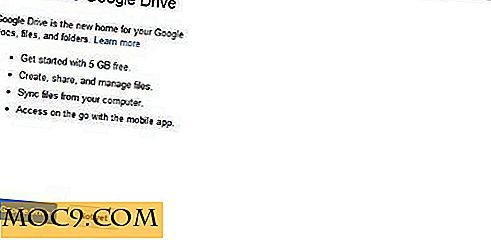Zoek veilig en snel afbeeldingen met Google Image Ripper
Het vinden van afbeeldingen voor artikelen en presentaties kan vervelend zijn. Tenzij je een expert bent in het maken van je eigen afbeeldingen, gebruik je waarschijnlijk Google Afbeeldingen om afbeeldingen te vinden die passen bij het thema van je project of artikel. De meeste mensen gebruiken Google Afbeeldingen omdat daar een enorme selectie van afbeeldingen van hoge kwaliteit beschikbaar is, maar het bezoeken van onbekende sites om afbeeldingen op volledig formaat te openen is riskant. Je zou een nare virus kunnen krijgen, en hoe zit het als je afbeeldingen met kinderen zoekt? Ben je net zo dol als ik doe op wat er opduikt? Bij het zoeken naar afbeeldingen, de helft van de tijd, merk je dat de afbeelding niet eens was wat je zocht, of het was een gebroken afbeelding en je moet opnieuw beginnen. Er moet een betere manier zijn!
Het doorlopen van dat proces kost veel tijd, tijd die je productiever zou kunnen gebruiken. Als dit bekend klinkt, ben je niet de enige. Een bedrijf met de naam Dear Computer heeft de behoefte aan een meer gestroomlijnd proces erkend en een haalbaar alternatief voor Google Images gecreëerd. Het is Google Image Ripper, een hulpmiddel dat kan worden gebruikt in combinatie met Google Afbeeldingen en het is geen Google-product.
1. Zoeken
Met deze eenvoudige tool kun je veilig en gemakkelijk zoeken in de afbeeldingendatabase van Google als miniaturen of afbeeldingen op ware grootte, met downloadklare koppelingen zodat je de bronsite niet hoeft te openen om deze op te halen. Klik met de rechtermuisknop op de afbeelding voor eenvoudig opslaan en opslaan. Door de eenvoudige en duidelijke lay-out van de weergegeven afbeeldingen, kunt u het perfecte beeld kiezen voor uw behoeften.

2. Instellingen
Voor degenen onder ons die onze ogen bewaken en de ogen van de kleintjes om ons heen, kunt u met de werkbalk door afbeeldingen bladeren in de "Veilige modus" om te voorkomen dat ongepaste afbeeldingen worden weergegeven.

U kunt ook de grootte van de afbeeldingen aanpassen door te kiezen uit Groot, Normaal of Pictogram.

Met de laatste instelling in de werkbalk kunt u beslissen of de URL van de afbeelding moet worden weergegeven. Zelfs als je besluit om het weer te geven, hoef je het niet te openen om de afbeelding op te halen, maar het is een optie als je de bronsite wilde bekijken.

3. Bekijken
Zoals u hierboven ziet, kunt u de afbeeldingen in verschillende formaten bekijken, maar u kunt ook afbeeldingen op volledig formaat bekijken in een diavoorstellingsmodus. Klik hiertoe op de afbeelding die u op volledig formaat wilt zien en gebruik uw pijltoetsen om de rest van de afbeeldingen te bekijken of klik op de knop "Volgende".

Natuurlijk zijn er een aantal afbeeldingengalerijen zoals Flickr en Photbucket die steeds populairder worden, maar je moet je aanmelden voor een account en elke keer inloggen wanneer je in de database wilt zoeken. Nogmaals, verspilde tijd. Als u dagelijks iets snel, gemakkelijk en veilig moet gebruiken, is Google Image Ripper een geweldige optie. Als je Google Image Ripper leuk vindt, maar je hebt er geen geluk mee vanwege je internetsnelheid, biedt een Firefox-plug-in genaamd Greasemonkey meer beeldselectie en snellere downloadtijden voor Google Image Ripper.
Welke afbeeldingengalerij is jouw favoriet?